BitLocker 在更換主機板後提示輸入復原金鑰
摘要: BitLocker 在更換主機板後提示輸入復原金鑰?請遵循本指南來解決問題,包括暫停 BitLocker 和調整 TPM 設定。
本文章適用於
本文章不適用於
本文無關於任何特定產品。
本文未識別所有產品版本。
症狀
Dell 電腦的主機板更換完成後,Windows 會在啟動電腦時要求您輸入 BitLocker 復原金鑰。您無法通過此螢幕存取檔案和程式。
原因
發生這種情況是因為 BitLocker 是一種安全功能,可透過將資料「鎖定」到特定硬體來保護您的資料。更換主機板後,BitLocker 會偵測到電腦的硬體已變更,並要求復原金鑰,以確保有授權人員正在存取資料。
這是正常的安全行為,並不表示您的電腦有任何問題。
解析度
請遵循這些步驟回到您的電腦,並防止這種情況再次發生。
步驟 1:輸入您的 BitLocker 復原金鑰
- 在藍色 BitLocker 畫面中,輸入您的 48 位復原金鑰。
- 哪裡可以找到您的復原金鑰:在線檢查您的Microsoft帳戶、保存它的 USB 驅動器、您可能已存儲的列印輸出或您公司的 IT 部門(如果這是一台工作計算機)。
- 沒有您的復原金鑰?請參閱我們的指南 ,瞭解如何取得 BitLocker 復原金鑰。
- 按下 Enter 鍵登入 Windows。
步驟 2:暫時關閉 BitLocker
- 選取 開始>設定。
- 選取 隱私權與安全性>裝置加密。
- 選取 BitLocker 磁碟機加密。
- 在您的系統磁碟機 (通常是 C:) 旁,選取 關閉 BitLocker。
- 再次選取 關閉 BitLocker 以確認。
- 等待 BitLocker 完成解密您的磁碟機。This may take several minutes.
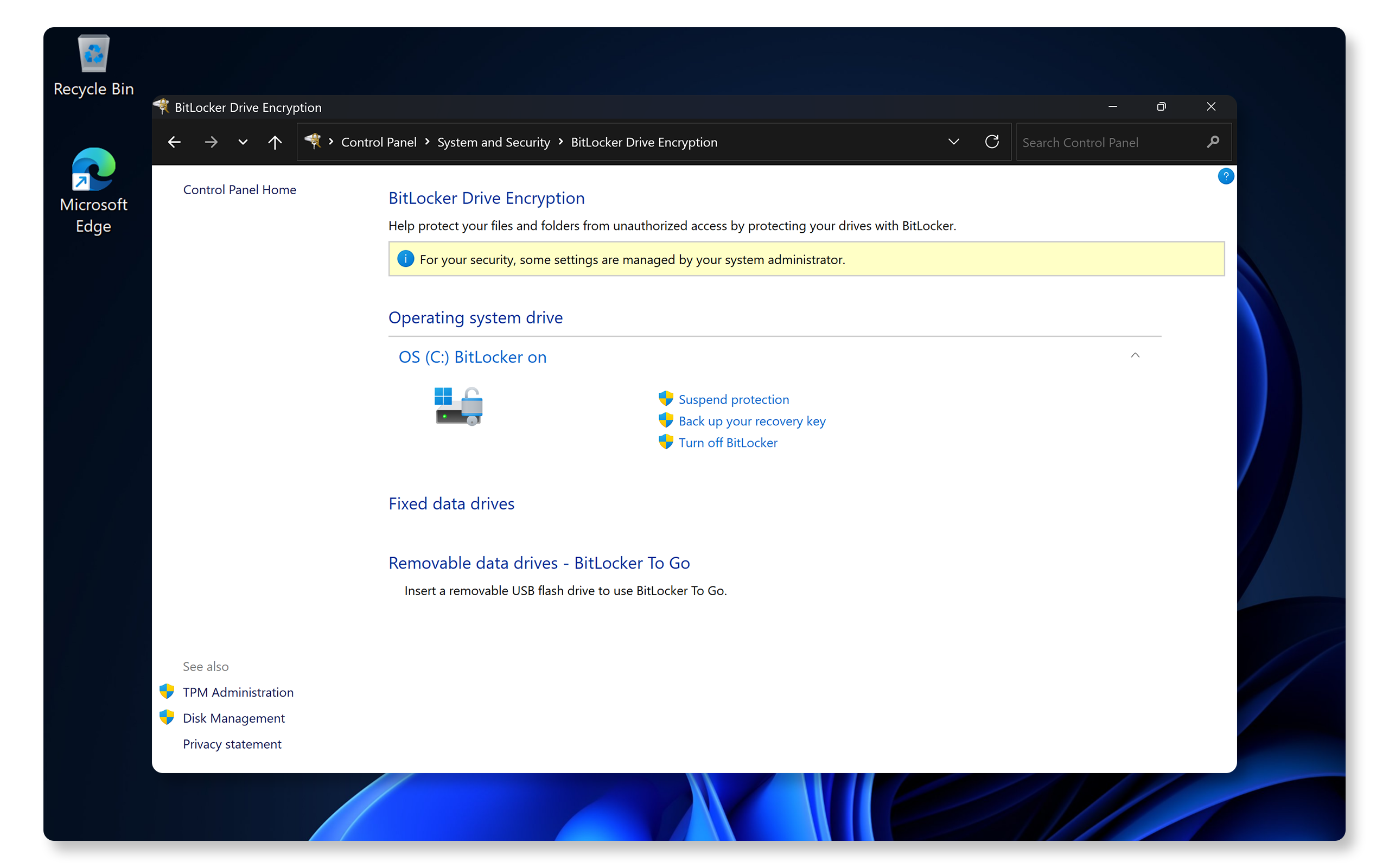
步驟 3:在電腦的 BIOS 中啟用 TPM
您的電腦有名為 TPM (可信賴平台模組) 的安全晶片,可與 BitLocker 搭配使用。更換主機板後,必須開啟此功能。
- 重新啟動電腦。
- 當 Dell 標誌出現時,請重複按下 F2 進入 BIOS 設定。
- 尋找 TPM 或安全性設定:
- 尋找 安全性>TPM 安全性 或 TPM 2.0 安全性。
- 確切位置視您的電腦型號而定。
- 將 TPM 設為 啟用 或 開啟。
- 如果您看到 啟動 或 清除 TPM 的選項,請選取 啟用。
- 儲存變更並結束。
- 您的電腦將會重新開機。


步驟 4:重新開啟 BitLocker
- 登入 Windows (系統可能會再次要求您提供復原金鑰)。
- 選取 開始>設定。
- 選取 隱私權與安全性>裝置加密。
- 選取 BitLocker 磁碟機加密。
- 在您的系統磁碟機旁,選取 開啟 BitLocker。
- 請遵循提示,將您的新復原金鑰儲存在安全的地方。
- 完成 BitLocker 設定。
您的電腦現在再次受到保護,除非有其他硬體變更,否則您應該不會看到復原金鑰提示。
在更換主機板之前防止此問題
如果您知道您的主機板將被更換,且您的電腦仍可開機,您可以避免此問題:
- 在修復前儲存您的復原金鑰。前往「>隱私與安全性>」、「裝置加密>」、「BitLocker」磁碟機加密,以及備份您的金鑰。
- 使用上述步驟 2 中的步驟在修復前關閉 BitLocker。您可以在電腦維修後 將其重新開啟 。

其他資訊
建議的文章
以下是一些與本主題相關的建議文章,您可能會感興趣。
受影響的產品
Alienware, Dell All-in-One, Dell Pro All-in-One, Dell Pro Max Micro, Dell Pro Max Slim, Dell Pro Max Tower, Dell Pro Micro, Dell Pro Slim, Dell Pro Tower, Dell Slim, Dell Tower, Inspiron, Legacy Desktop Models, OptiPlex, Vostro, XPS, G Series
, G Series, Alienware, Dell Plus, Dell Pro, Dell Pro Max, Dell Pro Plus, Dell Pro Premium, Inspiron, Latitude, Dell Pro Rugged, Vostro, XPS, Legacy Laptop Models, Fixed Workstations, Mobile Workstations, Dell Pro Max Micro XE FCM2250, Dell Pro Max Slim XE FCS1250, Dell Pro Max Tower T2 XE FCT2250, Dell Pro Max 16 XE MC16250, Dell Pro Micro Plus XE QBM1250, Dell Pro Slim Plus XE5 QBS1250, Dell Pro Tower Plus XE5 QBT1250
...
文章屬性
文章編號: 000131541
文章類型: Solution
上次修改時間: 19 11月 2025
版本: 19
向其他 Dell 使用者尋求您問題的答案
支援服務
檢查您的裝置是否在支援服務的涵蓋範圍內。